Prácticamente todos los procesos, aplicaciones y servicios del sistema en el sistema operativo Windows tienen sus archivos ejecutables (.exe). Por ejemplo, SMSS.exe alimenta Microsoft Management Console, MMC.exe alimenta Microsoft Management Console, y así sucesivamente.
Por lo general, Windows requiere algunos servicios del sistema para ejecutar tareas esenciales en su PC. Windows puede prescindir de otros. La aplicación del subsistema de cola de impresión es un proceso vital del sistema. En esta explicación, lo guiaremos a través de las funciones de la aplicación del subsistema de cola de impresión. Además, le mostraremos qué hacer si la aplicación falla.

¿Qué es la aplicación Spooler SubSystem?
Todas las computadoras con Windows enviar con la aplicación del subsistema de cola de impresión. El programa es un componente importante del sistema que se encarga de "poner en cola" las tareas de impresión. La aplicación actúa como un intermediario que transporta datos desde sus aplicaciones (navegador, procesadores de texto, etc.) a su impresora.
Cuando envía múltiples trabajos de impresión a su impresora, ya sea desde la misma o diferentes aplicaciones, la aplicación del subsistema spooler almacena los datos de impresión en una cola en la memoria de su PC.
El Subsistema Spooler luego envía los trabajos de impresión a su impresora uno a la vez, en el orden exacto en que los envió. De esa manera, no tiene que esperar a que su impresora ejecute un trabajo de impresión antes de enviar otro.
Básicamente, la aplicación del subsistema de cola de impresión facilita el intercambio entre su impresora y la computadora con Windows.
¿Es segura la aplicación del subsistema Spooler?
Como se mencionó anteriormente, las aplicaciones y los procesos del sistema son impulsados por sus archivos ejecutables. Para la aplicación del subsistema de cola de impresión, ese archivo es spoolsv.exe. Desarrollada y firmada por Microsoft, esta aplicación se ejecuta constantemente en segundo plano y es totalmente segura de usar.
En promedio, la aplicación del subsistema de cola de impresión (o spoolsv.exe) apenas consume hasta 1 MB de espacio de memoria en los dispositivos Windows. Su uso de CPU también es mínimo.

Sin embargo, hay casos en los que la aplicación del subsistema spooler se vuelve deshonesta y puede funcionar mal o ralentizar su sistema. Algunos usuarios han informado alto uso de CPU por parte de la aplicación Spooler Subsystem.
Hay varias razones por las que esto sucede: infección de virus, controlador dañado o desactualizado, configuración incorrecta de la impresora o una cola de impresión sobrecargada.
¿Es la aplicación del subsistema Spooler un virus?
La aplicación del subsistema spooler puede ser un virus si un programa malicioso refleja o camufla el archivo ejecutable spoolsv.exe genuino. Afortunadamente, existen numerosas técnicas para confirmar la legitimidad de la aplicación del subsistema de cola de impresión. Todo lo que necesita hacer es verificar la ubicación del archivo y la firma digital.
Verifique la ubicación de la aplicación del subsistema de cola de impresión
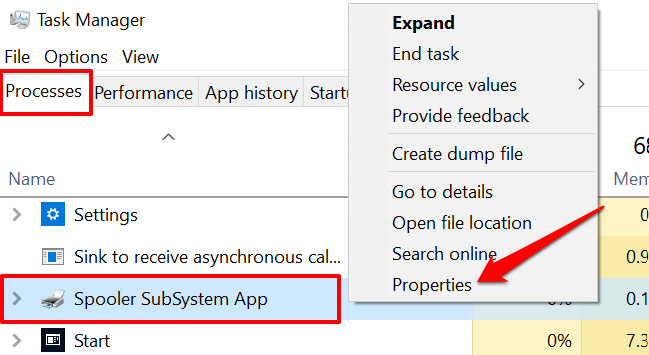
Alternativamente, vaya a la pestaña Detalles, haga clic con el botón derecho en spoolsv.exey seleccione Propiedades.
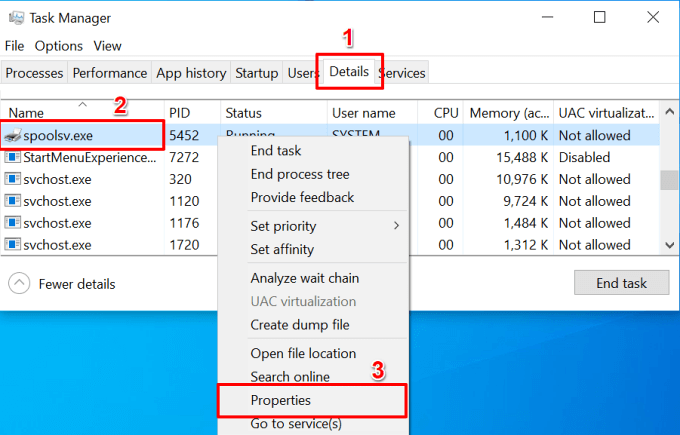
Esa es la ubicación predeterminada de la aplicación del subsistema de cola de impresión en cualquier computadora con Windows. Si la ubicación apunta a una ruta o carpeta diferente, es probable que el archivo spoolsv.exe sea una copia maliciosa.
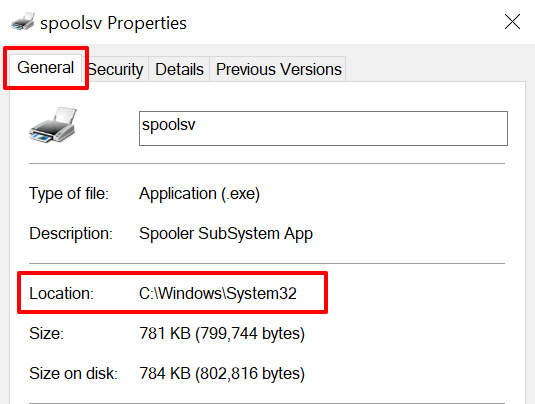
¿Qué pasa si Spoolsv.exe es un virus?
Si está seguro de que la aplicación del subsistema de cola de impresión no es genuina, elimine el archivo de su computadora inmediatamente.
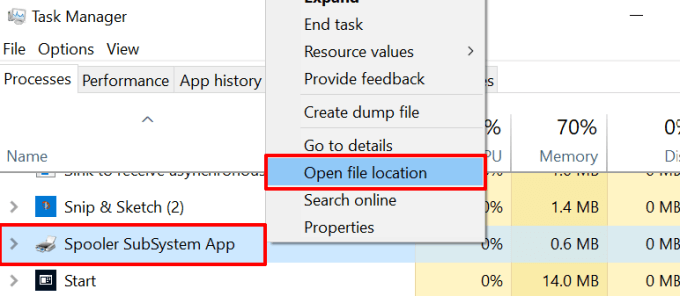
Puede ejecutar el archivo a través de su aplicación antivirus o buscar otras formas de elimine el malware obstinado de su computadora. ¿No tienes una aplicación antivirus? Consulte esta compilación de los mejores escáneres de virus y malware para Windows.
Escáneres de virus en línea también son excelentes alternativas, especialmente si no desea instalar aplicaciones que no sean de confianza en su dispositivo.
Cómo corregir errores de aplicaciones del subsistema Spooler
Además del uso inusual de los recursos del sistema, la aplicación del subsistema de cola de impresión a veces falla durante su uso. Algunos mensajes de error relacionados con el proceso incluyen "Spooler SubSystem App dejó de funcionar y se cerró", "Spooler SubSystem App ha encontrado un problema" y "Spooler SubSystem ha dejado de funcionar".
Si alguna vez encuentra alguno de estos errores, pruebe las recomendaciones de solución de problemas a continuación.
1. Reinicie el servicio de cola de impresión
Hacer esto terminará la cola de impresión y lo reiniciará. Aunque reiniciar la cola de impresión puede borrar los datos de la cola de impresión de su PC, es un buen paso de solución de problemas para corregir los mensajes de error.
Inicie el Administrador de tareas, vaya a la pestaña Servicios, a la derecha -haga clic en Spoolery seleccione Restablecer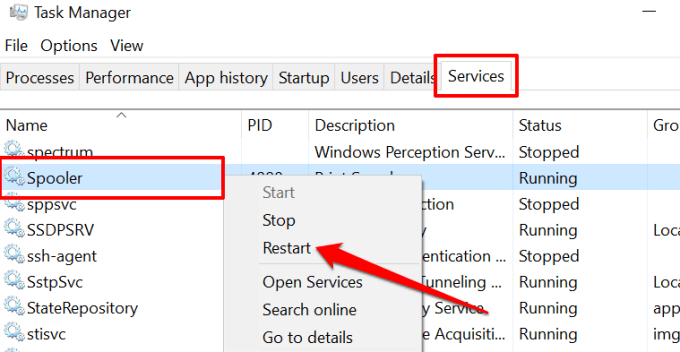
2. Ejecute el Solucionador de problemas de impresoras de Windows
Windows tiene una herramienta de resolución de problemas dedicada para diagnosticar y solucionar problemas relacionados con la impresora. Para acceder a la herramienta, vaya a Configuración>Actualizaciones y seguridad>Solucionar problemas>Solucionadores de problemas adicionales>Impresoray seleccione Ejecutar el solucionador de problemas.
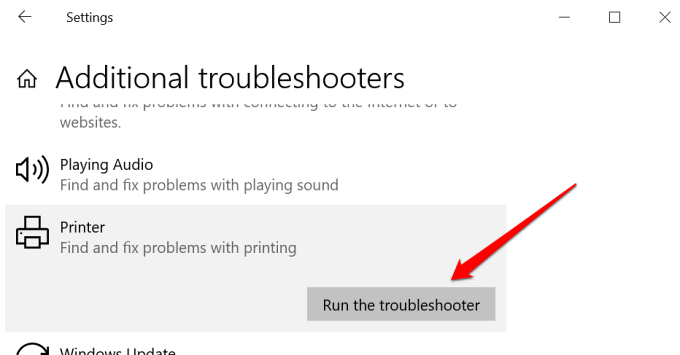
El solucionador de problemas escaneará el servicio de cola de impresión en busca de errores, verificará el controlador de la impresora y ejecutará otros controles de diagnóstico. Seleccione Aplicar esta correcciónen la página de resultados si la herramienta de solución de problemas detecta algún error, especialmente con el servicio de cola de impresión. De lo contrario, cierre el solucionador de problemas y pruebe otras soluciones a continuación.
3. Limpiar la cola de la impresora
Spoolsv.exe puede funcionar mal si la cola de la impresora está sobrecargada o si hay un trabajo de impresión atascado en la cola. Cancele todos los trabajos de impresión pendientes en la cola y compruebe si eso estabiliza la CPU y el consumo de memoria de la aplicación del subsistema de cola de impresión.
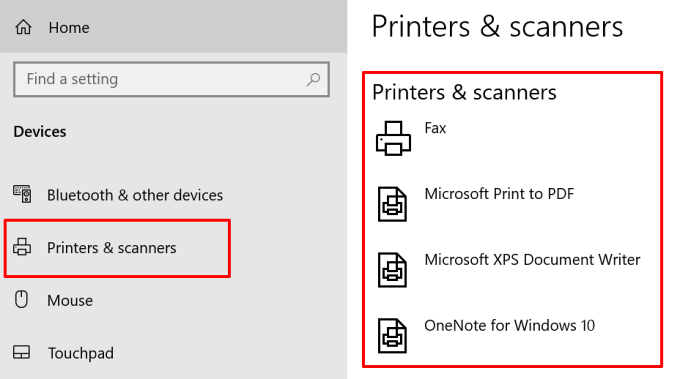
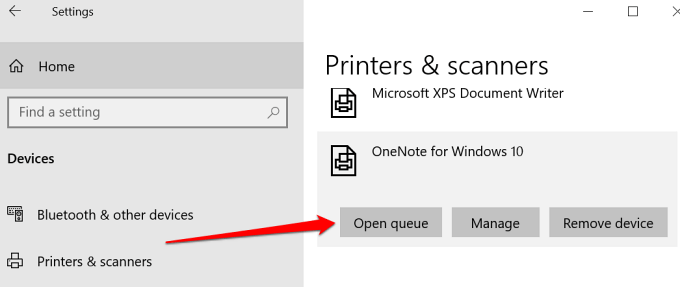
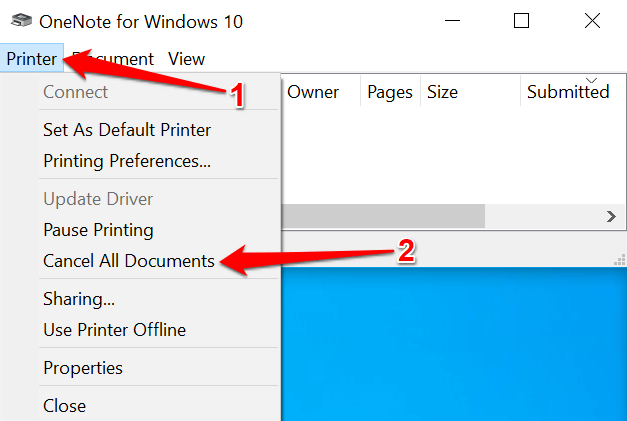
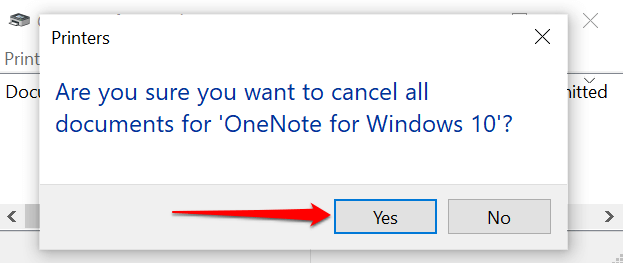
4. Actualice el controlador de la impresora
Por último, querrá asegurarse de que el controlador de su impresora esté actualizado. Los controladores corruptos u obsoletos pueden causar varios tipos de fallas de impresión. Puede eliminar o desinstalar el controlador de su impresora y descargar la última versión del sitio web del fabricante de la impresora. Alternativamente, intente actualizar el controlador desde el Administrador de dispositivos de Windows.
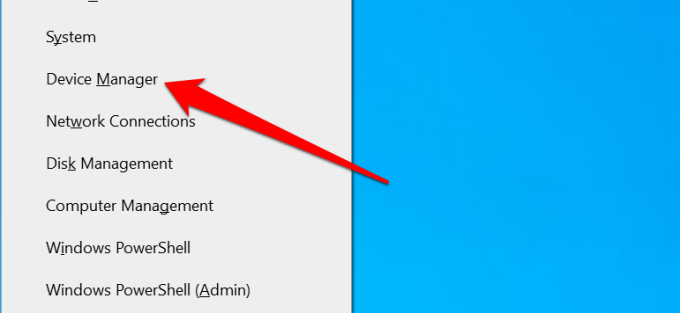
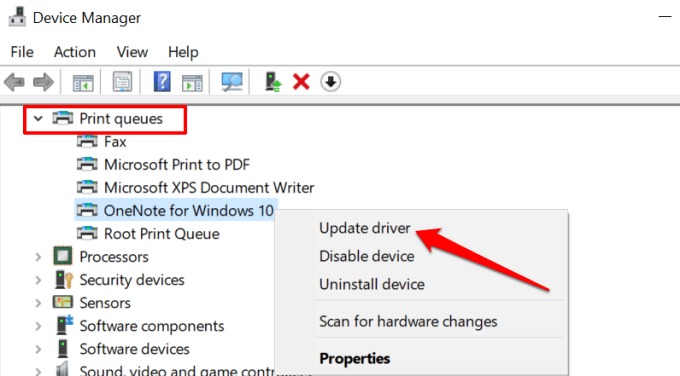
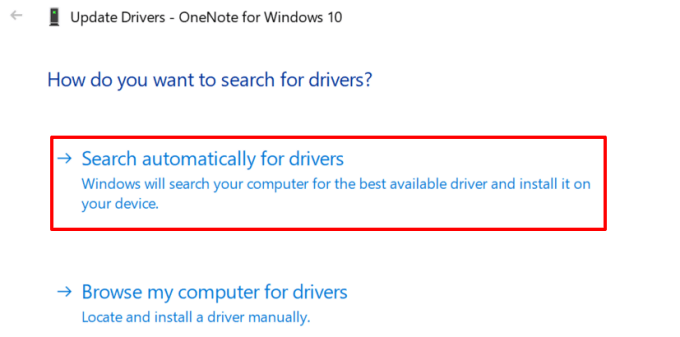
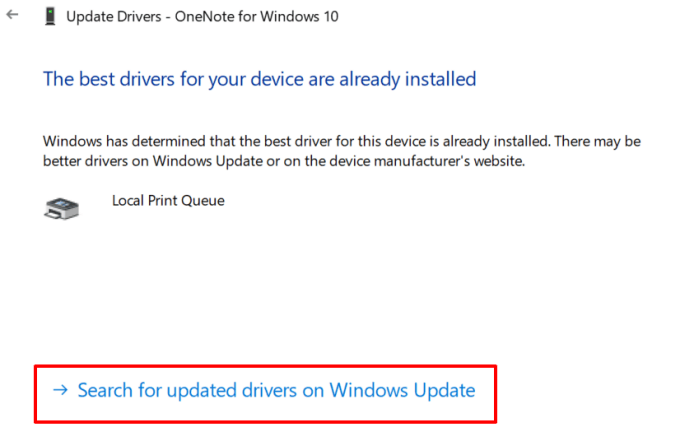
Eso le pedirá al Administrador de dispositivos que verifique el historial de actualizaciones de Windows de su PC para obtener una versión actualizada del controlador de su impresora.
SubSistema Spooler Desmitificado
Eso es todo lo que necesita saber sobre la aplicación del subsistema de cola de impresión. Es un proceso del sistema seguro y vital que los ciberataques pueden explotar para obtener acceso a su computadora. Debemos mencionar que actualizar Windows y reiniciar su computadora también puede solucionar el problema de uso elevado de CPU de spoolsv.exe.
Deje un comentario a continuación si hay algo que aún no comprenda sobre el proceso de cola de impresión.